이미지 띄우기
이미지 띄어봅시다. ^^
이미지 띄우는 이미지 태그는 다음과 같이 작성합니다.
img태그 사용 방법
<img src="이미지 주소" alt="이미지 설명" />
단독태그이므로 닫기전에 /를 붙이고요.
그리고 이미지 태그에 직접적으로 가로길이 세로길이도 적용 가능 합니다.
img태그의 width, height 속성 사용 방법
가로 길이는 width="숫자(단위는 픽셀)" 세로 길이는 height="숫자(단위는 픽셀)" 입니다.
alt="이미지설명" 은 이미지에 마우스를 대고 있으면 띄어지는 글입니다. 즉 이 이미지에 대한 설명인데요.
로봇사진이라고 하면 우리가 로봇이라고 적어 놓으면 로봇이라는 글이 띄어집니다.
alt=""를 적지 않으면 웹표준 검사에서 워링이나 에러에 걸립니다.
왜 이것을 해주냐고 하면은 이미지에 대한 정확한 설명을 해줄수도 있고요.
시각장애를 갖고 있는 분께서 웹을 이용할경우 그 이미지가 어떤 이미지인지를 읽어 주는 도구가 있는데요
그 도구가 우리가 작성한 alt="설명" 를 시각장애를 갖고 있는 분께 읽어 준답니다.
이러한 것을 웹접근성이라고 합니다.
alt속성을 포함하여 다음과 같이 사용합니다.
img태그의 alt 속성 사용 방법
<img src="asimo.jpg" alt="아시모사진, photo of asimo" />
가로 길이 적용할시
<img src="asimo.jpg" width="500" alt="아시모사진, photo of asimo" />
위와같이 원하는값 적용하고요.위와같은 경우는 세로값이 적용이 되어있지 않은데요 비율을 조정해서 세로값은정해진답니다.
반대로 세로값만 적용하면 세로값에 대한 비율로 가로값이 적용됩니다.
비율을 적용하지 않고 가로 세로값을 적용하면 비율이 안맞아서 보기 안좋을수도 있습니다.
그럼 사이트에있는 아시모 사진을 가지고 한번 테스트 해보겠습니다.
이미지 주소 :
COREASURDOMAIN/material/images/HTML/asimo.png
이미지 사이즈 : 가로길이 740 세로 길이 555
Tip:혹시 이거 보고 웹상에서 돌아다니는 이미지 주소 알아 내기 하시려면 이미지에 마우스 오른쪽 클릭 속성
가셔서 이미지 주소 보시면 됩니다. ^^
이 이미지가 아닌 다른 자신의 컴퓨터에 있는 이미지로 테스트가 하고 싶으실 경우에는 테스트 하고 계신 html파일이 있는 폴더에 이미지를 넣으시고
<img src="이미지명" alt="" />
하시면 됩니다.
<!DOCTYPE html> <html> <head> <meta charset="utf-8" /> <title>이미지 띄우기</title> </head> <body> <h1>이미지 띄우기</h1> <img src="COREASURDOMAIN/material/images/HTML/asimo.png" alt="아시모 사진" /> <h1>가로값만 넣어보기</h1> <img src="COREASURDOMAIN/material/images/HTML/asimo.png" width="500" alt="아시모 사진" /> <h1>세로값만 넣어보기</h1> <img src="COREASURDOMAIN/material/images/HTML/asimo.png" height="300" alt="아시모 사진" /> <h1>세로값을 원본 길이보다 더 늘릴 경우</h1> <img src="COREASURDOMAIN/material/images/HTML/asimo.png" height="700" alt="아시모 사진" /> <h1>비율을 고려하지 않고 가로값 세로값 모두 넣기</h1> <img src="COREASURDOMAIN/material/images/HTML/asimo.png" width="500" height="500" alt="아시모 사진" /> </body> </html>
이미지라 결과가 길어서 따로 띄우지 않겠습니다. 소스테스트는 했으니 위 소스로 테스트 하시면 됩니당^^
앞 강좌에서 배운 하이퍼링크 태그를 이용하여 이미지를 클릭했을때 원하는 링크를 걸은 주소로 이동해 봅시다.
매우 간단합니다. 이미지 태그를 하이퍼링크 태그로 씌어주면 됩니다. 제 블로그로 한번 띄어 볼까요?
먼저 하이퍼 링크 태그를 작성하고 주소는 http://mp17_2.blog.me 로 합니다.
<a href="http://mp17_2.blog.me"></a>
그리고 하이퍼링크 태그 안에 이미지 태그를 넣어 줍니다.
이미지 주소는 이것으로 합시다.
COREASURDOMAIN/asimo.png
이미지 태그는
<img src="COREASURDOMAIN/material/images/HTML/asimo.png" alt="machine" />
그럼 위의 이미지 태그를 하이퍼 링크에 넣으면
이미지에 링크 넣기
<a href="http://mp17_2.blog.me" target="_blank">
<img src="COREASURDOMAIN/material/images/HTML/asimo.png" alt="machine"/>
</a>
가 됩니다.
<!DOCTYPE html>
<html>
<head>
<meta charset="utf-8" />
<title>에버디벨 만든이 블로그가기</title>
</head>
<body>
<a href='http://mp17_2.blog.me' target='_blank'>
<img src='COREASURDOMAIN/material/images/HTML/asimo.png' alt='machine' />
</a>
</body>
</html>
결과 보기
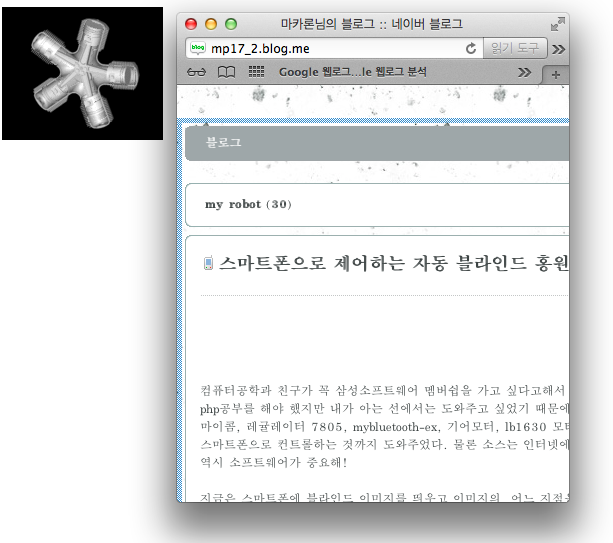
그럼 이번강좌는 여기서 마치겠습니다. 다음강좌는 테이블 입니다.


